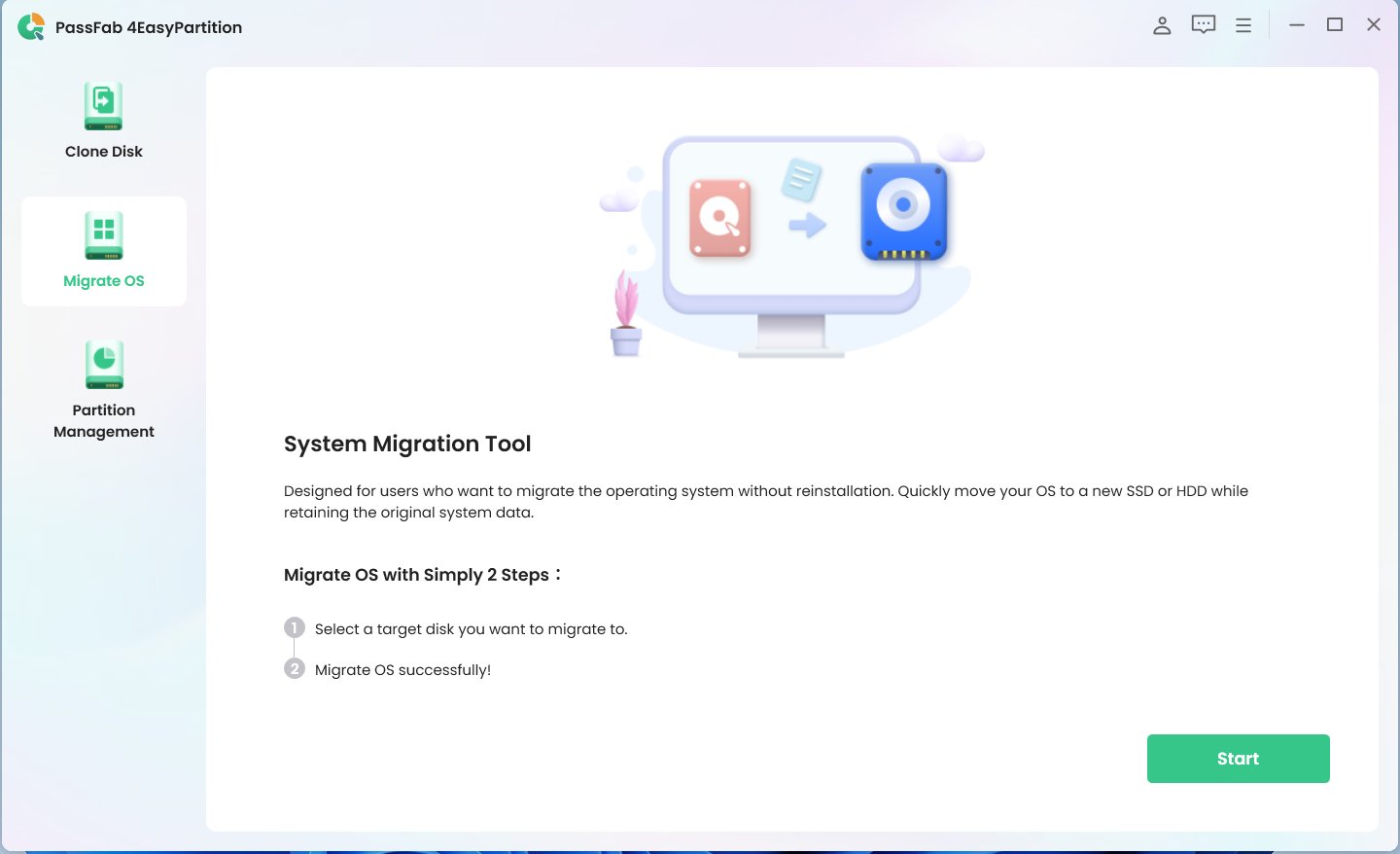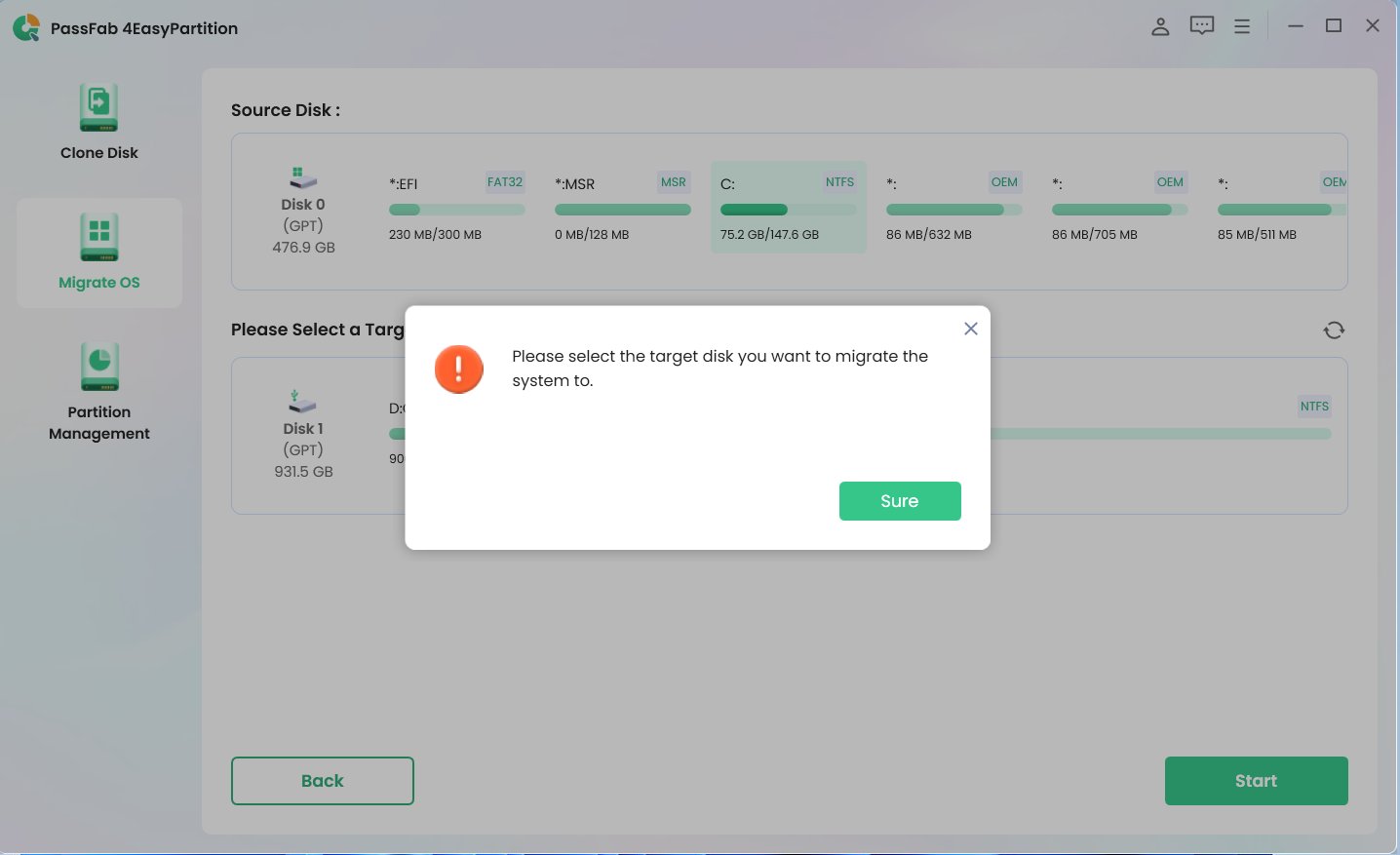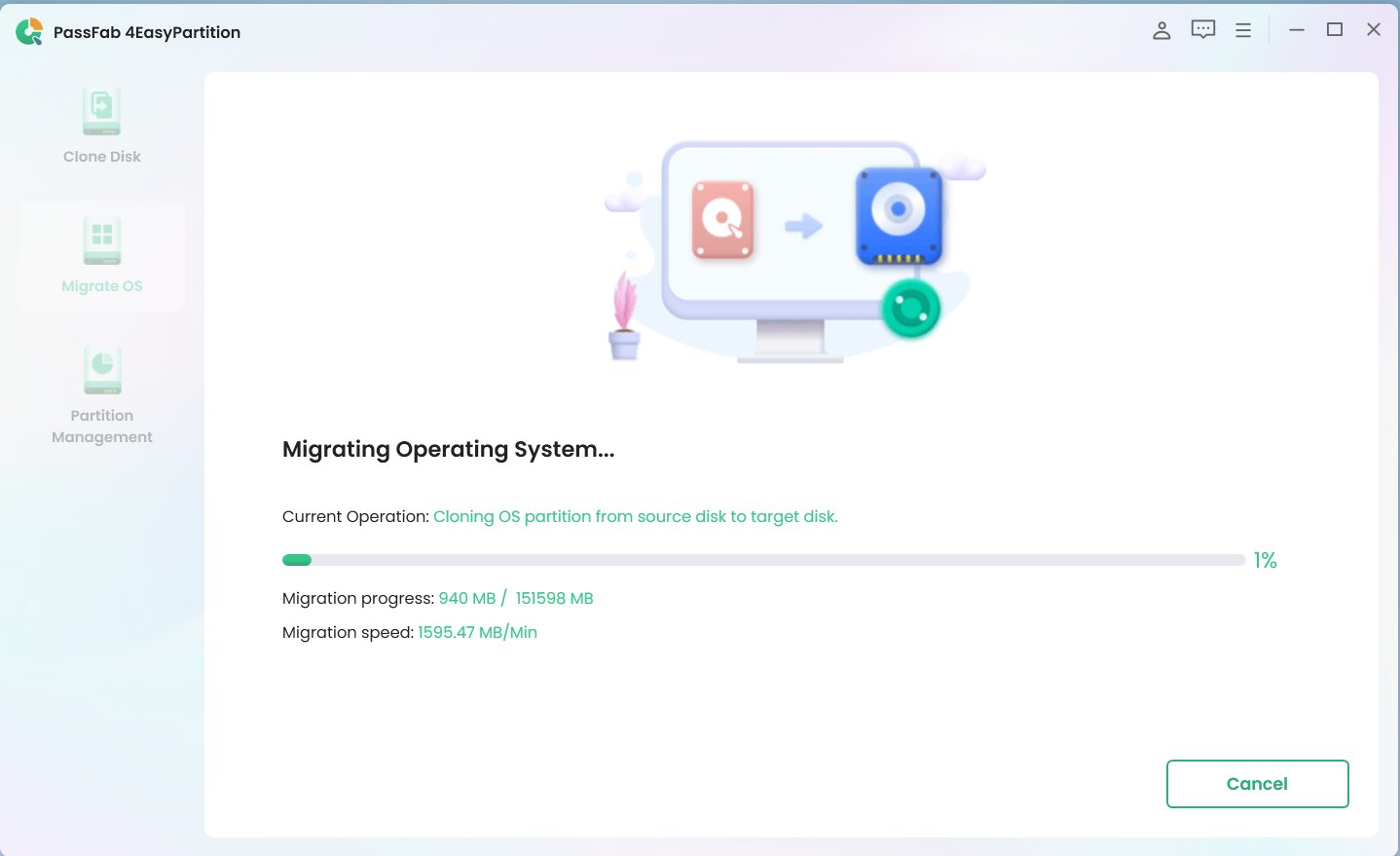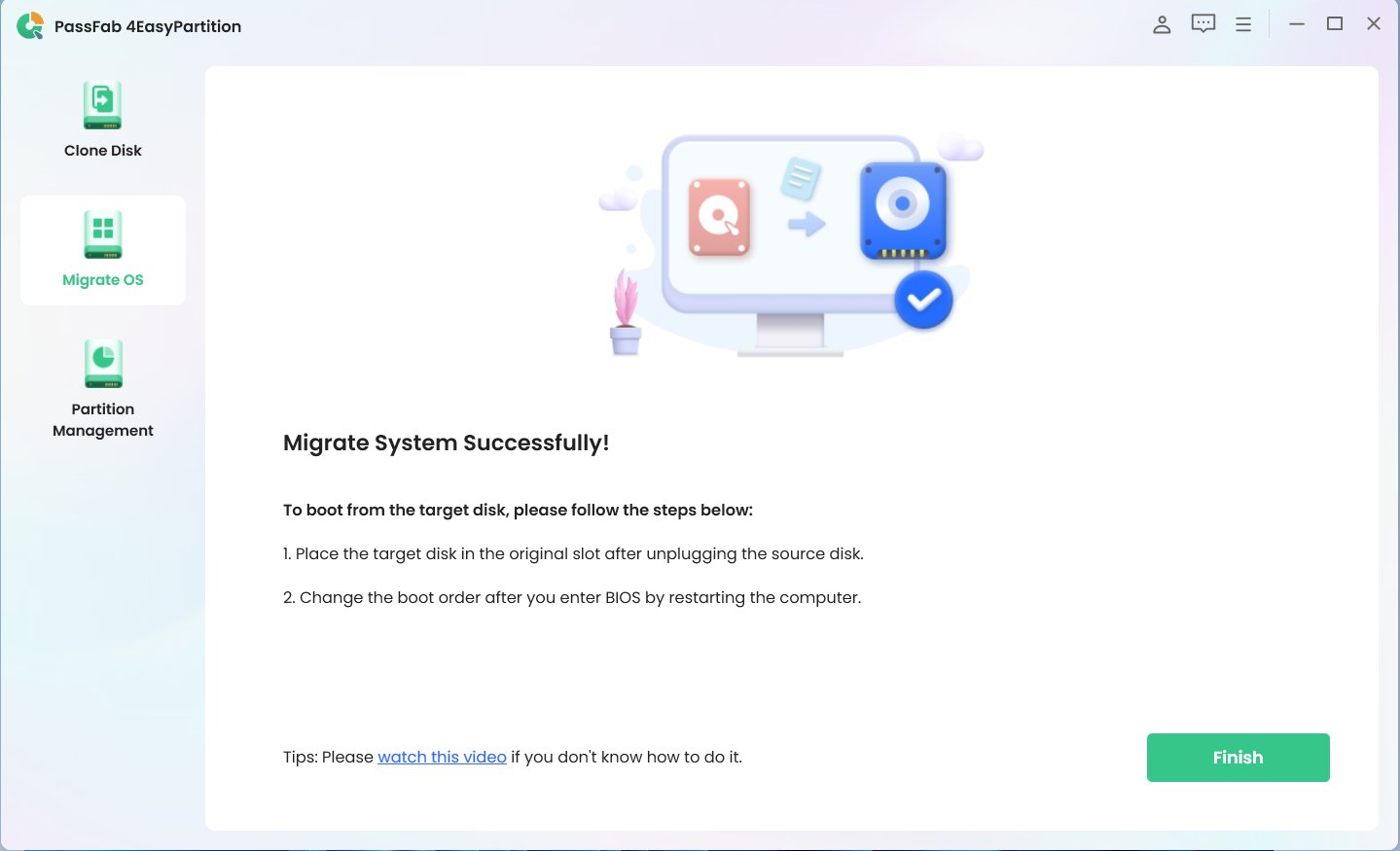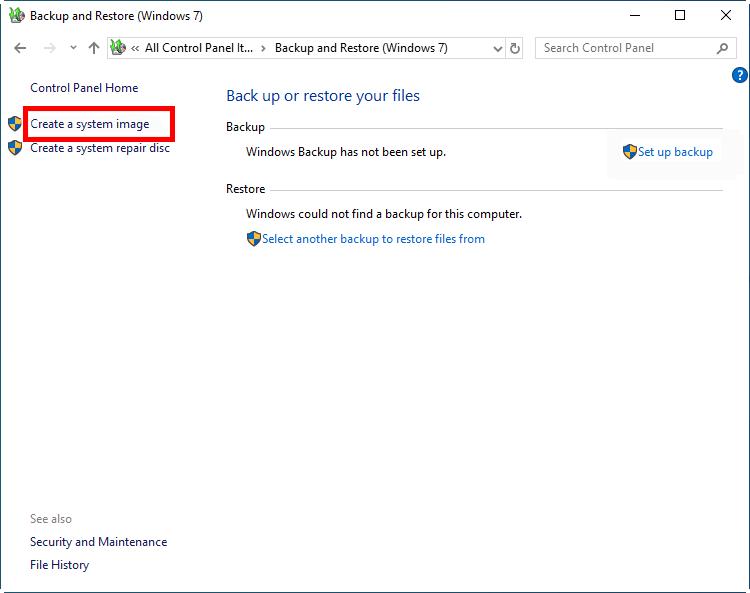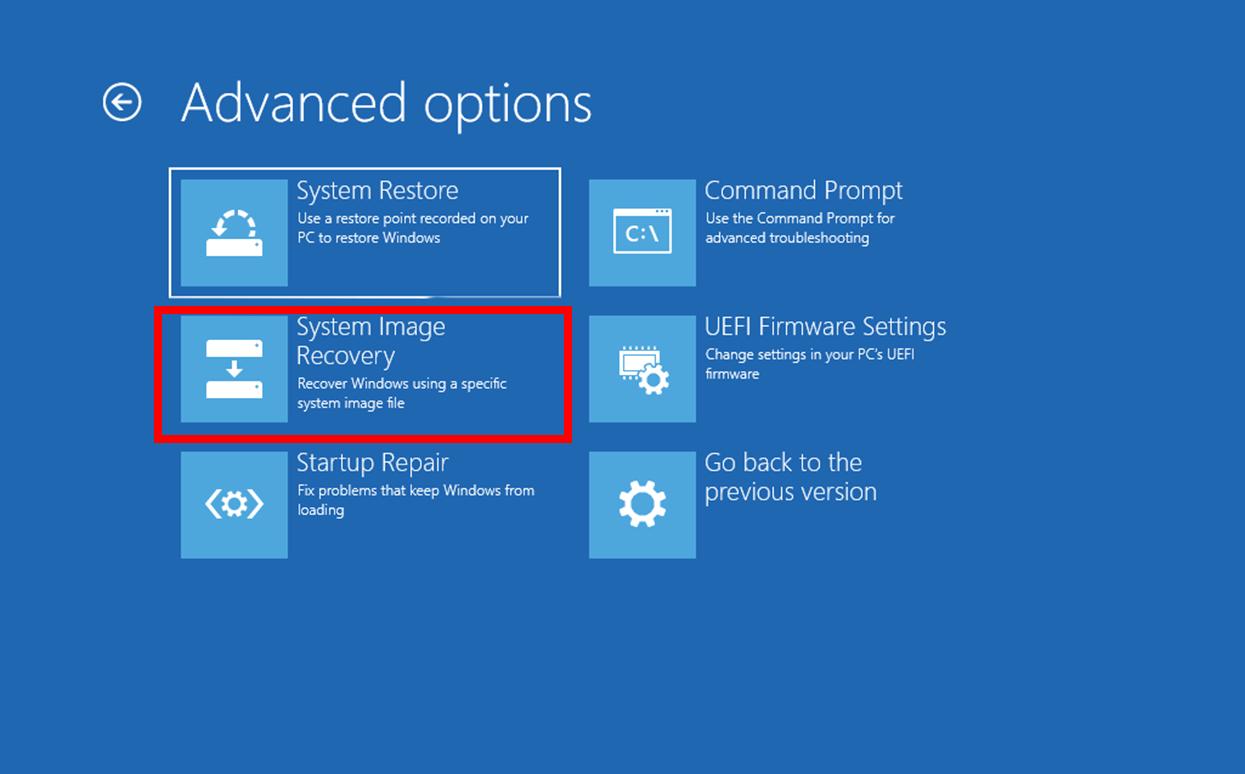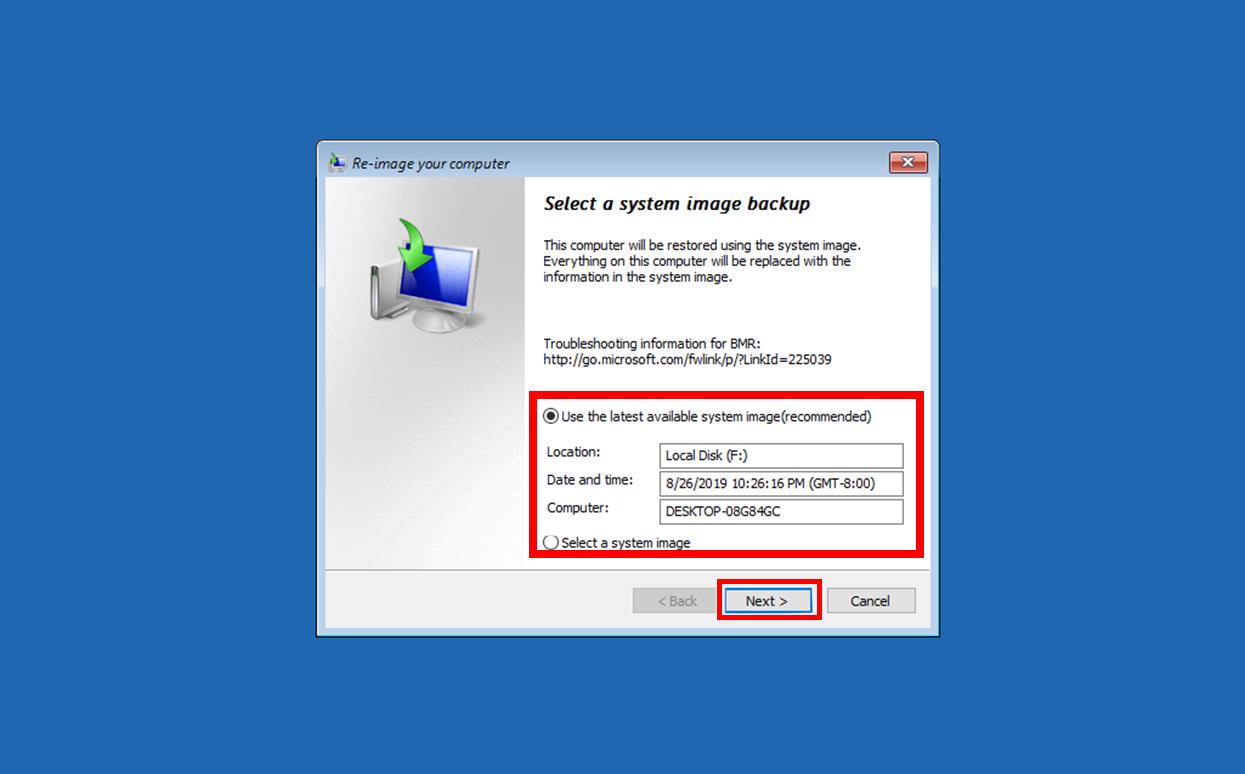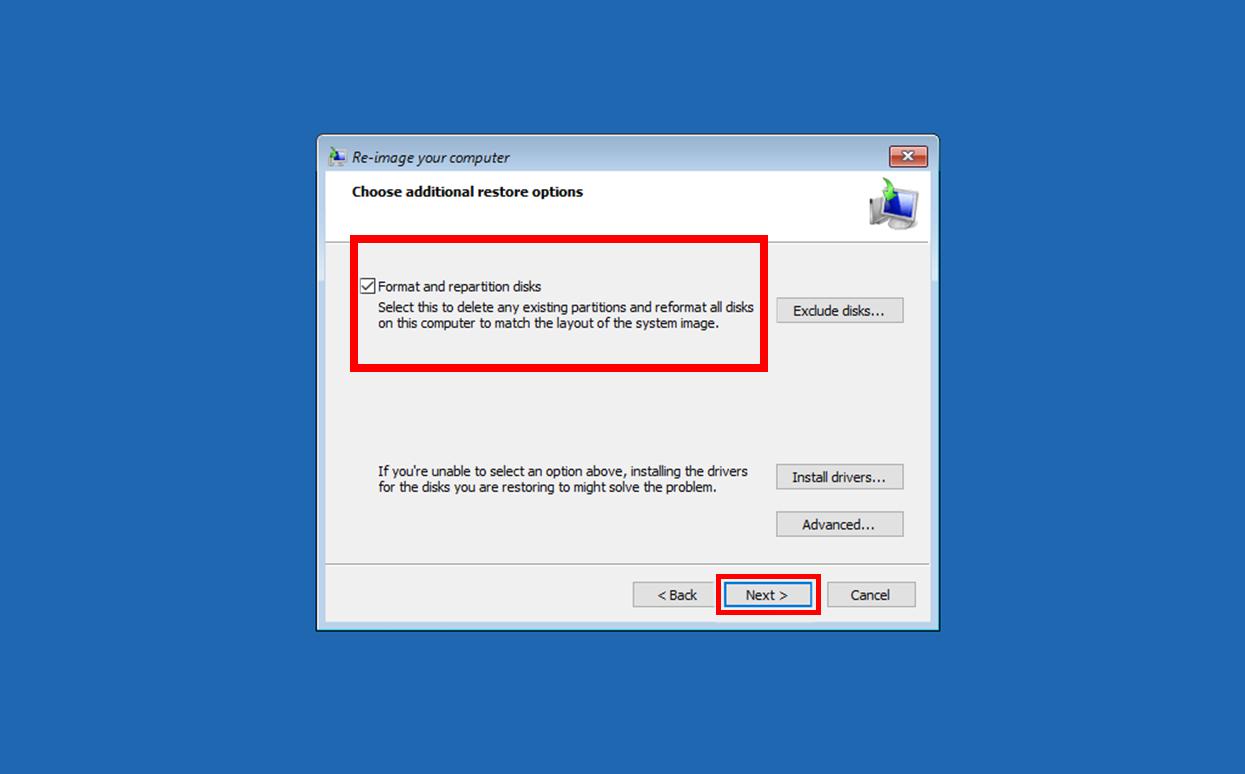Question from Pergunta do Reddit:
"Você pode transferir o Windows de um SSD para outro? Estou atualizando meu equipamento para uma nova placa-mãe b550 e eu tenho um SSD de nova geração 4 mvme e eu estava para usar isso para inicializar o Windows. Existe alguma maneira que eu possa fazer isso?"
Como neste cenário, o usuário deseja transferir o Windows 10 de um SSD para outro para melhor desempenho. Mais especificamente, transferir o sistema operacional para um novo SSD pode ajudá-lo a aumentar o desempenho e a capacidade de leitura-gravação. O mesmo vale para o Windows 10 /11.
Então, a primeira questão é se é possível mover o Windows de um SSD para outro sem ter que reinstalar o sistema operacional e reconfigurar todos os aplicativos. A segunda preocupação é como transferir o Windows de um SSD para outro. Esta página cobre um guia completo para você seguir e irá ajudá-lo a mover facilmente o Windows 11 ou Windows 10 para outra unidade ou novo disco rígido.
Parte 1. Por Que Preciso Transferir O Windows De Um SSD Para Outro?
Parte 2. Escolha Dos Iniciantes: Transfira O Windows 11/10 Do HD Para O SSD Com O Passfab 4EasyPartition Mais Fácil
- 1. Deixe Tudo Pronto Para Mover o Windows para Outra Unidade
- 2. Como Transferir o Windows Para um Novo Disco Rígido com a Ferramenta de Migração do Sistema Operacional
Parte 3. Transfira o Windows de um SSD para outro com o utilitário integrado
Parte 4. Perguntas Frequentes Sobre A Transferência Do Sistema Operacional Para SSD
- 1. Preciso Reinstalar O Windows Ao Mudar Para Um HDD/SSD?
- 2. É Melhor Instalar O Windows Em SSD Ou HDD?
- 3. Como Transferir Dados De Um Ssd Para Outro?
Palavras Finais
Parte 1. Por Que Preciso Transferir O Windows De Um SSD Para Outro?
Na verdade, aqui estão razões mais detalhadas pelas quais você pode precisar transferir janelas para o novo disco rígido.
- Melhorar o Desempenho do Computador: Se você tiver um SSD menor ou um disco rígido mais lento e quiser atualizar para um maior ou mais rápido, transferir o Windows para um novo SSD pode melhorar significativamente o desempenho do computador.
- Substituir SSD Com Falha Atual: se o SSD atual mostrar sinais de falha, como falhas frequentes, telas azuis ou erros, talvez seja necessário substituí-lo.
- Para Economizar Tempo E Ser Conveniente: Configurar seu novo computador com a operação anterior pode economizar tempo e esforço, pois você não precisará reinstalar manualmente todos os seus programas e transferir todos os seus arquivos.
- Para Facilitar O Gerenciamento: se você tiver vários SSDs com instalações do Windows, considere consolidá-los em uma única unidade, pois transferir janelas para um novo disco rígido é mais gerenciável.
Parte 2. Escolha Dos Iniciantes:Transferir O Windows 11/10 Do Disco Rígido Para SSD Com Passfab 4easypartition
1. Deixe Tudo Pronto Para Mover O Windows Para Outra Unidade
Se o espaço em disco do sistema do seu computador está ficando cheio e a limpeza de arquivos não está ajudando, atualizar para um SSD com mais espaço pode ser a solução mais eficaz. Veja como atualizar o SSD do seu laptop e transferir o Windows usando o PassFab 4EasyPartition.
-
Preparar o hardware - um novo SSD e um cabo SATA
Você precisará de um cabo SATA ou um gabinete de disco rígido para conectar o novo SSD ao seu computador. Para guiá-lo, estou usando um compartimento de disco rígido. Coloque o novo SSD no gabinete e conecte o gabinete ao computador usando o cabo USB.

Desinstale todos os aplicativos que você não usa mais, apague todos os arquivos supérfluos e transfira todos os dados que você não deseja que sejam armazenados no novo SSD.
Baixe e instale o PassFab 4EasyPartition
Dica:
Prepare um SSD como disco de destino. Observe que o espaço em disco do SSD não pode ser menor do que o espaço usado do disco de origem.
2. Como Transferir O Windows Para Um Novo Disco Rígido Com A Ferramenta De Migração Do Sistema Operacional
-
Clique no botão Iniciar para baixar e instalar o PassFab 4EasyPartition.

-
Clique em "Iniciar" para avançar depois de escolher o disco de origem do qual migrar e o disco de destino para o qual deseja migrar.

-
Uma janela de aviso pop-up será exibida. Para passar para a próxima etapa, selecione "Claro".

-
A migração do sistema está em andamento. Obrigado pela sua paciência.

-
Quando a migração terminar, pressione "Concluir" para encerrar o processo.

Dicas:
Verifique os detalhes do disco de origem e destino da interface de visualização antes de clicar em "Iniciar" para iniciar a migração do sistema.
A clonagem é um método mais eficiente de transferir o Windows 10/11 para um SSD do que fazer backup do Windows 10/10 primeiro e depois restaurá-lo para outro SSD. Ele simplifica significativamente as etapas e, portanto, requer um software clone eficaz como o PassFab 4EasyPartition.
- Ele é capaz de migrar o Windows 10/11 para SSD de forma simples e rápida através da clonagem do sistema, além de migrar o sistema operacional com um clique, permitindo a inicialização bem-sucedida a partir do novo SSD sem reinstalar o sistema operacional.
- Se você quiser manter não apenas o sistema operacional, mas também todos os dados na unidade, você pode tentar "Clone Disk" para migrar todo o SSD para outro.
- Com a tecnologia de clonagem inteligente, você pode até clonar discos rígidos grandes para discos rígidos menores.
Parte 3. Transfira o Windows de Um SSD para outro com o utilitário integrado
Como mover o Windows para outra unidade, enquanto existem diferentes maneiras de transferir o Windows de um SSD para outro sem perder dados.
Você pode fazer backup e transferir janelas com recursos integrados:
Fazer Preparativos Para Transferir O Windows Para Outra Unidade
- O novo SSD e uma chave de fenda correspondente.
- Um dispositivo removível grande o suficiente para salvar a imagem do sistema. Conecte-o ao seu PC
- Um disco de reparação. Se você não tiver nenhum, siga as instruções para criar seu próprio disco de reparo
-
Na caixa de pesquisa, digite "Configurações de backup" e selecione "Backup e restauração" (Windows 7)

-
Desligue o computador e instale o novo disco rígido depois de remover o antigo.
-
Conecte o dispositivo que contém a imagem do sistema e coloque o disco de reparo do sistema no computador.
-
Abra o disco de reparo do sistema para iniciar a máquina. Ao pressionar a tecla designada, como ESC, F2, na primeira tela, você pode modificar as configurações do BIOS do seu sistema para garantir que ele possa inicializar a partir do CD ou DVD.
-
Depois de selecionar Reparar seu computador > Solucionar problemas > Opções avançadas > Recuperação de Imagem do Sistema > Windows 10 quando você vir pela primeira vez a janela Instalação do Windows, clique em Avançar.

-
Marque Escolher a unidade de destino de restauração e a imagem do sistema mais recente e clique em Avançar.

-
Para iniciar a restauração, selecione Formatar e reparticionar discos e clique em Avançar para Concluir.

Parte 4. Perguntas Frequentes Sobre a Transferência do Sistema Operacional para SSD
1. Preciso reinstalar o Windows ao mudar para um HD/SSD?
Ao mover o Windows para um HDD/SSD, não há necessidade de reinstalá-lo. Você pode usar uma ferramenta de migração do sistema, como software de terceiros, para transferir o Windows de uma unidade para outra (incluindo seu sistema operacional e dados) sem precisar de uma nova instalação. Ele economiza tempo e esforço e permite que você mantenha as configurações do sistema.
2. É melhor instalar o Windows em SSD ou HD?
É melhor instalar o Windows em um SSD (Solid State Drive) em vez de um HDD (Hard Disk Drive) devido às velocidades de leitura/gravação mais rápidas de um SSD. Isso resulta em tempos de inicialização mais rápidos, carregamento de aplicativos mais rápido e melhor desempenho do sistema.
3. Como transferir dados de um SSD para outro?
Você pode usar o recurso nativo de backup e restauração do Windows para transferir dados de um disco rígido para outro. Além disso, o PassFab 4EasyPartition pode ser útil.
Palavras Finais
Há duas maneiras de transferir o Windows de um SSD para outro. Parece conveniente usar a ferramenta embutida, mas na verdade requer operações mais complicadas. E para iniciantes no Windows, o PassFab 4EasyPartition é uma opção fácil e confiável para realizar a migração do sistema. Você pode facilmente transferir um sistema para um novo SSD.